Google Chrome Tahminleri Nasıl Durdurulur?
Google Chrome, size mümkün olan en hızlı Web tarama deneyimini sunmaya odaklanan bir tarayıcıdır. Bunu yazmaya başladığınızda, adres çubuğunu bir URL veya arama sorgusu ile önceden dolduracak bir tahmin hizmeti kullanarak bunu yapmaya çalışır. Tahmin doğru olduğunda bu çok yardımcı olabilir, ancak yanlış tahmin edildiğinde biraz rahatsızlık verebilir. Neyse ki, Chrome'a girilen tek adres veya aramanın tamamen kendi oluşturduğunuz bir özellik olması için bu özelliği devre dışı bırakabilirsiniz.
Çok sayıda Google ürününü seviyor ve kullanıyor musunuz? 7 inçlik Google Nexus tableti kontrol ettiniz mi? Kaliteli bir tablet isteyen, ancak parayı bir iPad veya iPad mini'ye harcamak istemeyen biri için doğru seçim olabilecek etkileyici, uygun fiyatlı bir tablettir.
Google Chrome Tahminlerini devre dışı bırak
Bu çok bölücü olabilen bir özellik. Bazı insanlar buna o kadar çok güveniyor ki onsuz bir tarama deneyimi hayal edemiyorlardı. Ancak, diğer insanlar yazdıkları üzerinde tam kontrole sahip olmaktan hoşlanırlar ve bunu bir gizlilik sorunu olarak görürler, bu yüzden sorunlu olabilir. Hangi kategoriye gireceğinizden emin değilseniz, hangisini tercih edebileceğinizi görmek için her iki seçeneği de bir süre deneyin. Aşağıda özetlenen adımları kullanarak, özelliğin etkinleştirilmesi veya devre dışı bırakılması arasında kolayca geçiş yapabilirsiniz.
*** Aşağıda özetlenen adımların, tarama geçmişinizi, önbelleğinizi ve çerezlerinizi zaten temizlediğinizi varsayacağını unutmayın. Bunu yapmadıysanız, buradaki talimatları uygulayabilirsiniz. Chrome ayrıca geçmişinizi tahminler için kullanmaya devam edecektir; bu nedenle, bu davranışı istemiyorsanız, her tarama oturumunun sonunda geçmişinizi silmeniz veya bir Chrome Gizli penceresi kullanmanız gerekir. ***
1. Adım: Google Chrome tarayıcısını başlatın.
2. Adım: Pencerenin sağ üst köşesindeki Google Chrome'u özelleştir ve kontrol et düğmesini ve ardından Ayarlar'ı tıklayın.

Adım 3: Pencerenin en altına gidin, ardından Gelişmiş ayarları göster bağlantısını tıklayın.
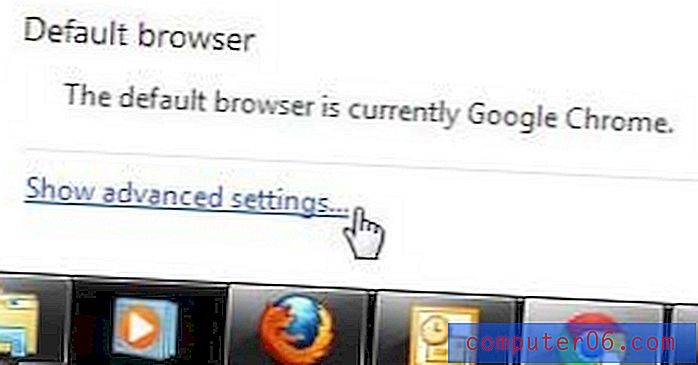
Adım 4: Pencerenin Gizlilik bölümüne gidin, ardından onay işaretini kaldırmak için adres çubuğuna yazılan aramaların ve URL'lerin tamamlanmasına yardımcı olması için bir tahmin hizmeti kullan'ın solundaki kutuyu tıklayın.
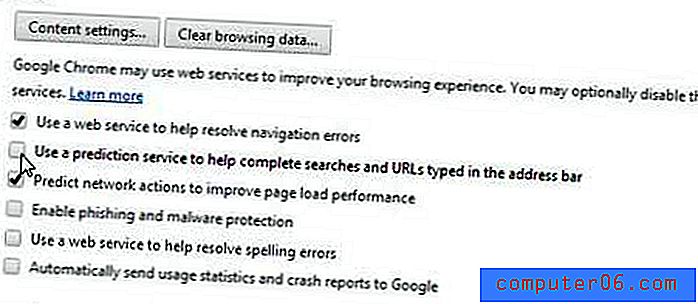
Adım 5: Pencerenin Arama bölümüne geri dönün, ardından onay işaretini temizlemek için daha hızlı arama için Anında Arama'yı Etkinleştir'in solundaki kutuyu tıklayın.
Bu değişikliğin geçerli olması için bir Kaydet veya Uygula düğmesini tıklatmanız gerekmez. Bu kutular işaretlenmediğinde, Chrome seçtiğiniz şekilde çalışmaya başlayacaktır. Chrome'un, adres çubuğunun altında bir seçim listesi sunmak ve geçmişinizdeki öğelerle eşleşen yazmayı tahmin etmek için tarama geçmişinizi kullanmaya devam edeceğini unutmayın. Paylaşılan bir bilgisayar kullanıyorsanız ve bu verilerin paylaşılmasını istemiyorsanız, bir Chrome Gizli penceresi kullanmanız veya Chrome'u her işiniz bittiğinde geçmişinizi temizlemeniz gerekir.
Chrome tarayıcıyı özelleştirmenin başka yollarını mı arıyorsunuz? Google Chrome'da yer işareti çubuğunu gizleme hakkında bilgi edinmek için bu makaleyi okuyun.



